 |
 |
対処方法 |
| |
「ファイナルパソコン引越し3.0 PRO」(以下 "ファイナルパソコン引越し")は、古いパソコンから新しいパソコンに環境を移行するためのソフトウェアです。
ここでは、新しいパソコンで移行後の環境を移行前の環境に戻す方法を案内します。
移行中、ファイナルパソコン引越しは、新しいパソコンで行われたすべての変更をファイル UNDO*.PCJ (* は 0-9 の数字) に記録します。
このファイルがパソコンのハード ディスクに存在する場合、移行中に行われた変更を元に戻し、パソコンを移行前の環境に戻します。

- ファイナルパソコン引越し3.0 PROについては、情報番号:011230を参照してください。
- 移行されたファイルに関して、移行後、そのファイルの内容を変更して移行を元に戻す操作を行うと、そのファイルは削除されます。
移行を元に戻す操作後も、内容を変更したファイルを残したい場合は、ファイル名を変更するか、同じファイル名が入っていない他のフォルダーにコピーしておく必要があります。
- 対象機種の確認はここをクリックしてください。
新しいパソコンの環境を移行前の環境に戻すには、以下の操作手順を行ってください。
【操作手順】
- 「スタート」→「すべてのプログラム」→「ファイナルパソコン引越し3.0 PRO」→「ファイナルパソコン引越し3.0 PRO」の順にクリックします。
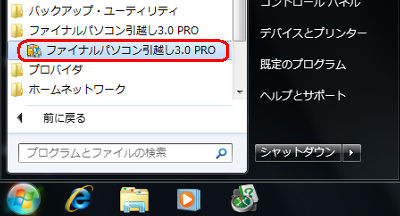
- 「ユーザー アカウント制御」画面が表示された場合は、「はい」ボタンをクリックします。
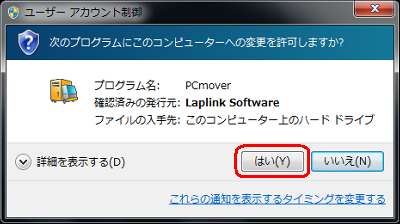
- 「次へ」ボタンをクリックします。
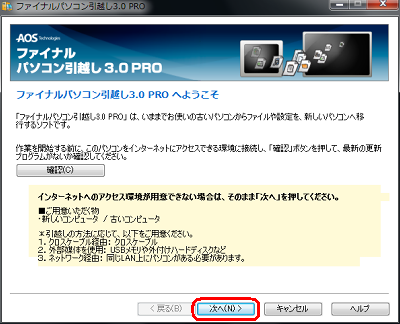
- 「新しいコンピュータ(移行先)」を選択(クリック)し、「次へ」ボタンをクリックします。
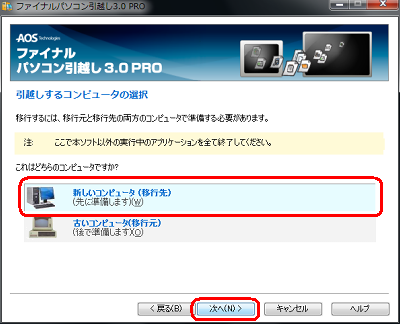
- 「前回の移行を元に戻す」を選択(クリック)し、「次へ」ボタンをクリックします。
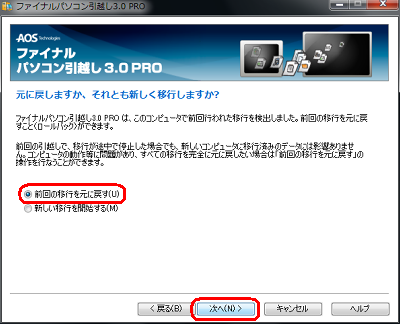
- 「次へ」ボタンをクリックします。
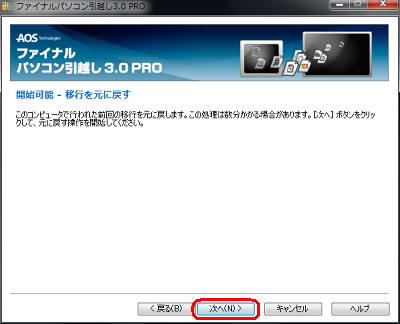
- 「はい」ボタンをクリックします。
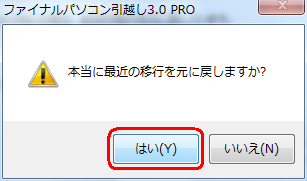
- 前回の移行を元に戻す作業が行われので、しばらく待ちます。
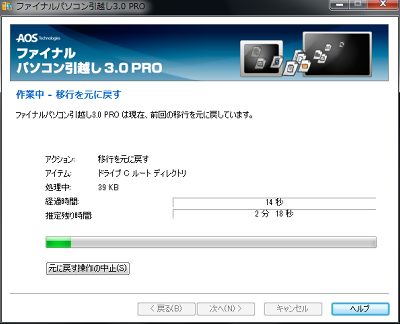
- 「完了」ボタンをクリックすると、自動再起動します。
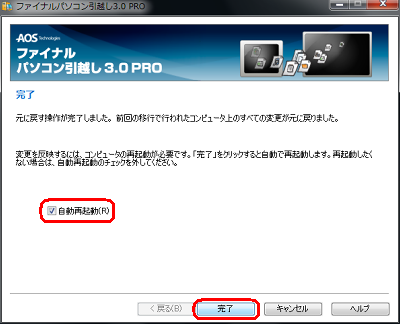
以上で操作完了です。
再起動後、新しいパソコンが移行前の環境に戻ったことを確認してください。
|
 |
補足 |
| |
特にありません。
|
|
|




